资源管理器停止工作老是弹出窗口怎么办 解决资源管理器崩溃的方法
更新日期:2023-09-23 00:01:48
来源:网友投稿
平时大家在使用电脑的时候,相信很多用户在使用电脑的时候都遇到过,遇到了资源管理器停止工作的情况,想知道资源管理器停止工作老是弹出窗口怎么办呢,接下来小编给大家带来解决资源管理器崩溃的方法。
资源管理器停止工作老是弹出窗口怎么办
1、按下快捷键"Ctrl+Alt+Del"打开任务管理器。
2、在打开的窗口界面中,查看进程中是否有"explorer.exe"项,如果没有,点击左上角的"文件",接着选择下方选项列表中的"新建任务运行"。

3、在弹窗中输入"explorer.exe",点击"确定",即可重新启动Windows资源管理器。
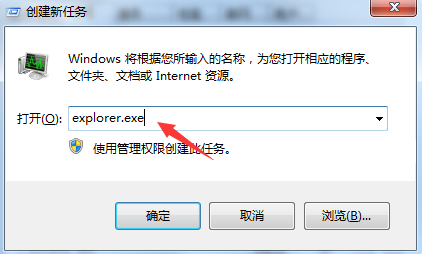
4、按下"win+R"快捷键开启运行,输入"regedit"回车打开。
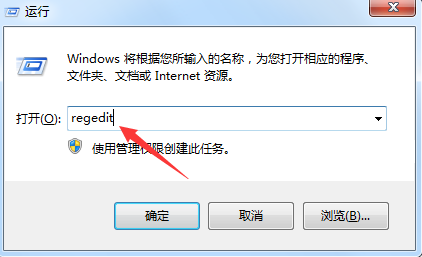
5、进入注册表编辑器后,依次点击左侧栏中的"HKEY_CURRENT_USERSoftwareMicrosoftWindowsCurrentVersionPolicies"。
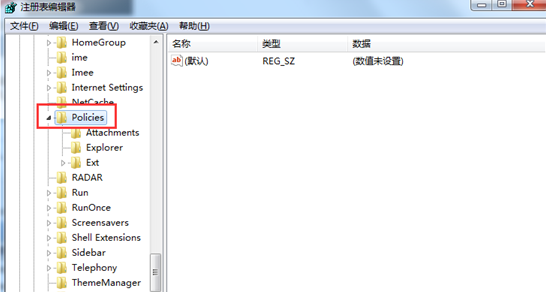
6、右击"Policies",选择"新建"一个"项",将其命名为"System"。
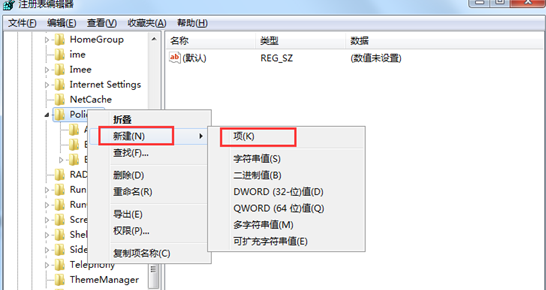
7、选择"System"项,在右侧空白处右击,选择"新建"一个"字符串值",将其命名为"DisableTaskMgr"。
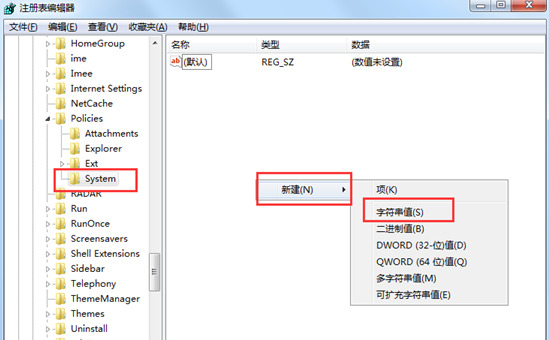
8、然后双击"DisableTaskMgr",最后在打开的窗口中,将"数值数据"改为"0",并点击"确定"保存即可。
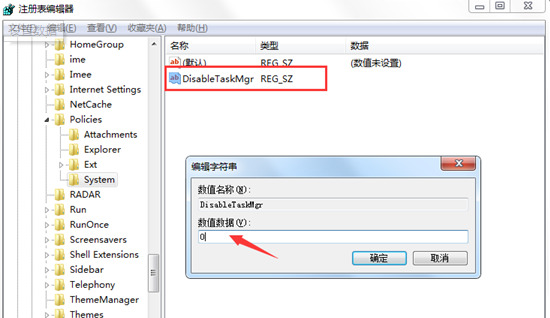
以上就是资源管理器停止工作老是弹出窗口怎么办,解决资源管理器崩溃的方法的全部内容了,希望对各位小伙伴有所帮助。
- monterey12.1正式版无法检测更新详情0次
- zui13更新计划详细介绍0次
- 优麒麟u盘安装详细教程0次
- 优麒麟和银河麒麟区别详细介绍0次
- monterey屏幕镜像使用教程0次
- monterey关闭sip教程0次
- 优麒麟操作系统详细评测0次
- monterey支持多设备互动吗详情0次
- 优麒麟中文设置教程0次
- monterey和bigsur区别详细介绍0次
周
月












